《steam》麦克风降噪设置方法
对于游戏玩家而言,清晰、无噪音的语音交流更是提升游戏体验的关键。Steam作为全球最大的游戏平台之一,为玩家提供了强大的语音聊天功能。然而,在使用Steam语音聊天时,麦克风噪音问题时常困扰着我们。本文将为您详细介绍如何在Steam中给麦克风降噪,从而优化您的语音沟通体验。

1、首先打开steam,输入账号和密码后登录平台。

2、进入steam首页后,在最上方的灰色小字菜单栏点击Steam。

3、弹出菜单栏,在菜单栏中选择设置即可。

4、在左侧菜单栏里选择语音,进入语音的设置界面。

5、在右侧设置列里找到语音传输阈值-中,开启后,不会输入低于此阈值的噪音,可以起到适当降噪作用。

本文内容来源于互联网,如有侵权请联系删除。
Steam应用相关内容
-

-
《steam》云状态无法同步文件出错解决方法一览
1、清除Steam的缓存数据 steam客户端自身的缓存文件也会导致云同步功能出现问题,造成steam云同步失败/云状态无法同步。大家通过steam设置清除缓存数据,再重启客户端即可。 2、优化网络 steam云同步不成功、云同步文件出错、云过期,最...2025-08-22 -
《steam》空闲手柄关闭超时设置方法
游戏手柄作为连接玩家与游戏世界的重要桥梁,其性能与体验成为了游戏爱好者们关注的焦点。然而,许多玩家在使用Steam手柄时,可能都会遇到空闲手柄关闭超时的问题,这不仅影响了游戏体验,还可能造成不必要的能源浪费。那么,如何合理设置手柄的空闲关闭超时时间呢...2025-08-17 -
《steam》库显示游戏图标设置方法
在数字游戏分发平台Steam上,玩家们可以轻松地购买、下载和管理各种游戏。然而,有时玩家可能会遇到Steam库中游戏没有图标只有文字显示的问题。这不仅影响了游戏库的美观性,也可能给玩家在查找和启动游戏时带来不便。本文将围绕这一问题提供相应的解决方案。...2025-08-16 -
《steam》隐藏任务栏偏好方法
Steam平台凭借其丰富的游戏资源和优质的服务,赢得了广大用户的青睐。然而,对于许多Steam用户来说,如何在享受游戏乐趣的同时,实现个性化的任务栏偏好设置,却是一个值得探讨的问题。本文将为大家介绍如何在Steam中隐藏任务栏偏好,让你的游戏体验更加...2025-08-16 -
《steam》默认大屏幕启动设置方法
Steam作为一个全球性的游戏平台,受到了广大游戏爱好者的喜爱。而其中的大屏幕模式,更是为那些希望在大屏幕上享受游戏乐趣的用户提供了便利。本文将详细介绍如何设置Steam默认以大屏幕模式启动,以便用户可以更加顺畅地进入大屏幕模式,尽情体验游戏的魅力。...2025-08-16 -
《steam》隐藏离线好友方法
steam隐藏离线好友的功能非常实用,可以帮助你更加高效地管理你的好友列表。只需要几个简单的操作,你就可以轻松实现这个功能。今天,我们就来探讨一下Steam如何隐藏离线好友,让你的游戏生活更加私密。 1、进入steam首页后,在最上方的灰色小字菜单栏...2025-08-16 -
《steam》原声音轨查看方法
在享受游戏带来的乐趣的同时,我们也常常会被游戏中的原声音轨所吸引。Steam,作为全球最大的游戏平台之一,自然也为玩家们提供了丰富的原声音轨资源。那么,如何在Steam平台上查看这些原声音轨呢?本文将为您详细解答。 1、进入steam首页后,在最上方...2025-08-16 -
《steam》每周销量排行榜查看方法
Steam平台作为全球知名的数字游戏发行平台,其每周销量排行榜无疑是众多用户关注的焦点。通过查看Steam每周销量排行榜,您可以获取到宝贵的市场信息和游戏动态。本文将详细介绍如何在Steam平台上查看每周销量排行榜,帮助您轻松掌握游戏市场动态。 1、...2025-08-16 -


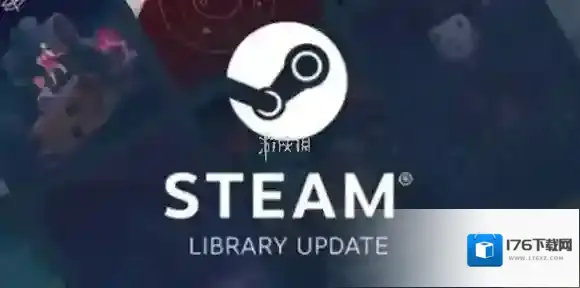

发表回复
评论列表 ( 0条)